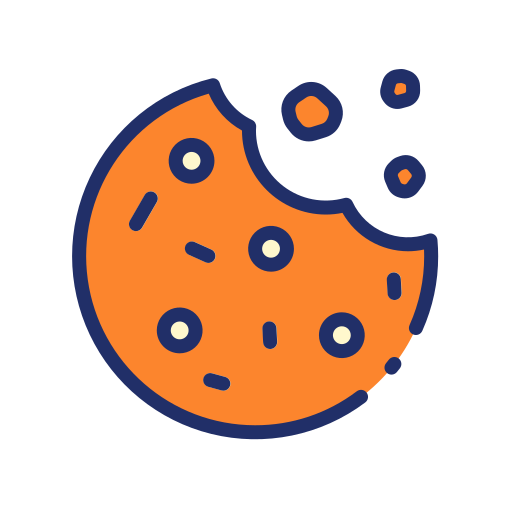بسم الله الرحمن الرحيم
والصلاة والسلام على أشرف الأنبياء والمرسلين، سيدنا محمد، وعلى آله وصحبه أجمعين. السلام عليكم ورحمة الله وبركاته.
مرحبًا بكم يا زوارنا الأعزاء!
يسعدنا وجودكم معانا في مدونتنا بلوجر فَيومي ، ونأمل إنكم تلاقوا كل ما يفيدكم ويثري معلوماتكم. النهارده هنتكلم عن موضوع مهم جدًا وهو "ضبط إعدادات الـ WAN و LAN وغيرها من الإعدادات الأساسية بعد تنصيب الميكروتك".
لو مشفتش شرح التركيب اضغط هنا
مقدمة
بعد ما تنزل سيرفر الميكروتك وتفعل الرخصة، بيجي وقت ضبط إعدادات الشبكة عشان تضمن إن كل حاجة شغالة بشكل سليم. إعدادات الـ WAN (شبكة واسعة) و LAN (شبكة محلية) هي الأساس لتشغيل الشبكة بشكل ممتاز، وهنشرح مع بعض خطوات ضبطها بالتفصيل، كمان هنتناول شوية إعدادات إضافية لتحسين الأداء وزيادة الأمان.
1. ضبط إعدادات الـ WAN
خطوات ضبط إعدادات الـ WAN بسيطة وسهلة. تابع معانا:
- الدخول لواجهة الميكروتك: افتح المتصفح واكتب عنوان الـ IP الافتراضي (192.168.88.1) ودخل باسم المستخدم "admin" وكلمة المرور خالية.
- تحديد واجهة الـ WAN: من قائمة Interfaces، حدد الواجهة اللي بتستخدمها للاتصال بالإنترنت (مثل ether1).
- تكوين عنوان IP: اذهب لـ IP > Addresses وأضف عنوان IP الخاص بشبكة الـ WAN. على سبيل المثال، إذا كان مزود الخدمة بيستخدم عنوان ثابت، حط العنوان هنا.
- ضبط الـ Gateway: انتقل لـ IP > Routes وأضف الـ Gateway اللي هيكون عبارة عن عنوان الـ IP الخاص بمزود خدمة الإنترنت. تأكد من إنه متصل بشكل صحيح.
- تكوين الـ DNS: اذهب لـ IP > DNS وحط عناوين خوادم الـ DNS اللي هتستخدمها. ممكن تستخدم خوادم عامة زي Google DNS (8.8.8.8) و (8.8.4.4).
2. ضبط إعدادات الـ LAN
بعد ما تخلص من إعداد الـ WAN، هنتوجه لإعداد الـ LAN:
- إضافة شبكة LAN: افتح IP > Addresses وأضف عنوان IP الخاص بشبكة الـ LAN (زي 192.168.1.1/24). ده هيكون عنوان الراوتر اللي هيتصل بيه باقي الأجهزة في الشبكة.
- تفعيل DHCP: اذهب لـ IP > DHCP Server وأنشئ خادم DHCP عشان يوزع عناوين IP على الأجهزة في الشبكة. ده هيسهل عليك الإعداد بدل ما تضطر تضبط عنوان لكل جهاز.
- تحديد نطاق DHCP: حدد النطاق اللي هتوزع منه العناوين على الأجهزة. مثلًا من 192.168.1.10 لـ 192.168.1.100.
- إعدادات الـ NAT: اتجه لـ IP > NAT وأضف قاعدة NAT جديدة لتحويل عناوين الـ IP الخاصة في الشبكة إلى عنوان IP العام للـ WAN. ده مهم عشان كل الأجهزة في الشبكة تقدر تتصل بالإنترنت.
3. إعدادات الأمان الأساسية
أمان الشبكة حاجة مهمة جدًا، وده شوية نصائح لازم تأخذ بالك منها:
- تغيير كلمة المرور الافتراضية: لازم تغير كلمة المرور الافتراضية لواجهة الميكروتك عشان تحمي نفسك من المتطفلين.
- تفعيل جدار الحماية: استخدم إعدادات Firewall لحماية الشبكة من أي هجمات خارجية. هتحتاج تضيف قواعد للتحكم في حركة البيانات.
- تحديث النظام: حاول تحديث نظام التشغيل بشكل دوري عشان تستفيد من آخر التحسينات. الميكروتك بيقدم تحديثات دورية تحسن الأداء والأمان.
- تحديد المستخدمين: أضف مستخدمين مختلفين مع صلاحيات مختلفة لو كنت عايز تتحكم في مين يقدر يدخل على الميكروتك.
4. إعدادات QoS (جودة الخدمة)
إذا كانت الشبكة بتستخدمها لعدة أغراض، مثل الألعاب أو مشاهدة الفيديوهات، من المهم تضبط إعدادات QoS:
- تحديد الأولويات: اذهب لـ Queues وحدد أولويات مختلفة حسب نوع الخدمة (مثل الألعاب أو الفيديو).
- تحديد عرض النطاق: تأكد من توزيع عرض النطاق بشكل مناسب على جميع الأجهزة في الشبكة لضمان عدم تقطيع في الفيديوهات أو بطء في الألعاب.
5. اختبار الاتصال
بعد ما تضبط كل حاجة، لازم تختبر الاتصال عشان تتأكد إن كل حاجة شغالة تمام:
- جرب تدخل على الإنترنت من جهاز موصول بالشبكة.
- تأكد إن الأجهزة التانية في شبكة الـ LAN قادرة تتواصل مع بعضها.
- استخدم أدوات مثل ping و traceroute للتأكد من الاتصال بين الأجهزة والراوتر.
الخلاصة
ضبط إعدادات الـ WAN وLAN والإعدادات الأساسية بعد تنصيب الميكروتك خطوة ضرورية عشان تضمن تشغيل الشبكة بشكل آمن وسلس. باتباع الخطوات اللي ذكرناها، هتكون قادر على إعداد الشبكة بشكل احترافي. لو عندك أي استفسار، ما تترددش تسألنا. دايمًا موجودين للمساعدة!
الاسئله الشائعة
كيف يمكنني ضبط إعدادات WAN في الميكروتك؟
لضبط إعدادات WAN، يجب الدخول إلى واجهة الميكروتك وتحديد واجهة الاتصال بالإنترنت، ثم تكوين عنوان IP والـ Gateway وعناوين خوادم DNS المناسبة.
ما هي خطوات إعداد LAN بعد تثبيت الميكروتك؟
تشمل خطوات إعداد LAN إضافة عنوان IP للشبكة المحلية، تفعيل خادم DHCP، وضبط إعدادات NAT لضمان تحويل العناوين الخاصة إلى العامة.
كيف يمكنني تحسين أمان الشبكة باستخدام الميكروتك؟
يمكن تحسين أمان الشبكة عن طريق تغيير كلمة المرور الافتراضية، تفعيل جدار الحماية، تحديث النظام بشكل دوري، وتحديد المستخدمين مع صلاحيات مختلفة.
ما هي إعدادات QoS وكيف يمكنني ضبطها؟
إعدادات QoS تُستخدم لتحديد الأولويات في توزيع عرض النطاق، ويمكن ضبطها من خلال قائمة Queues لتخصيص الأولويات حسب نوع الخدمة مثل الألعاب أو مشاهدة الفيديو.
كيف يمكنني اختبار اتصال الشبكة بعد ضبط الإعدادات؟
يمكن اختبار الاتصال بالدخول على الإنترنت من جهاز موصول بالشبكة واستخدام أدوات مثل ping وtraceroute للتحقق من الاتصال بين الأجهزة والراوتر.
كيف أضيف شبكة فرعية (Subnet) جديدة في إعدادات LAN؟
لإضافة شبكة فرعية جديدة، يمكنك الدخول إلى إعدادات IP، ثم اختيار Subnets وإضافة النطاقات المطلوبة، مع تحديد قناع الشبكة (Subnet Mask) المناسب.
ما هو الـ NAT وكيف يمكنني تكوينه في الميكروتك؟
الـ NAT (Network Address Translation) يُستخدم لتحويل عناوين IP الخاصة إلى عامة. يمكنك تكوينه من خلال قائمة IP ثم NAT، وتحديد القواعد المطلوبة.
كيف أتحقق من حالة الاتصال بالإنترنت على الميكروتك؟
يمكنك التحقق من حالة الاتصال من خلال لوحة التحكم الرئيسية، أو باستخدام أوامر مثل ping في قائمة terminal للتحقق من استجابة الخادم.
كيف أضيف جهاز جديد إلى شبكة LAN الخاصة بي؟
لإضافة جهاز جديد، يمكنك ببساطة توصيله بالشبكة، ثم التحقق من إعدادات DHCP على الميكروتك لضمان حصوله على عنوان IP تلقائيًا.
ما هي خطوات ضبط VPN على الميكروتك؟
لضبط VPN، يجب عليك أولاً إنشاء خادم VPN في قائمة PPP، ثم تكوين إعدادات الاتصال والمستخدمين، وضبط التوجيهات اللازمة.
كيف أراقب حركة المرور على الشبكة باستخدام الميكروتك؟
يمكنك مراقبة حركة المرور من خلال قائمة "Traffic Flow" واستخدام أدوات مثل "Torch" لرصد الباندويث المستخدم من قبل كل جهاز.
كيف أضبط إعدادات Quality of Service (QoS) لتحسين أداء الشبكة؟
يمكن ضبط QoS من خلال إنشاء Queues خاصة لكل نوع من أنواع الخدمات، مثل الفيديو أو الصوت، لتحديد الأولويات في عرض النطاق المتاح.
كيف أقوم بتحديث نظام تشغيل الميكروتك؟
لتحديث النظام، يمكنك زيارة الموقع الرسمي للميكروتك وتحميل أحدث نسخة، ثم رفعها إلى الجهاز عبر Winbox أو FTP، وتثبيتها عبر قائمة "Files".